来源:炯宜软件园 更新:2023-12-09 19:03:15
用手机看
在使用Excel时,我们经常会遇到需要填充连续数字的情况。通常情况下,我们可以使用下拉功能来快速填充数字,但有时候会发现下拉后的数字并不是按照我们期望的递增方式排列。那么,当Excel下拉公式不递增时,我们应该如何设置呢?下面我将为大家详细解答。
1.检查单元格格式
首先,我们需要检查下拉的目标单元格是否正确设置了格式。在使用下拉功能填充数字之前,确保目标单元格的格式是正确的。如果目标单元格格式为文本或日期等特殊格式,可能会导致下拉后的数字不递增。在这种情况下,我们可以将目标单元格格式修改为常规或数值格式,然后重新进行下拉操作。
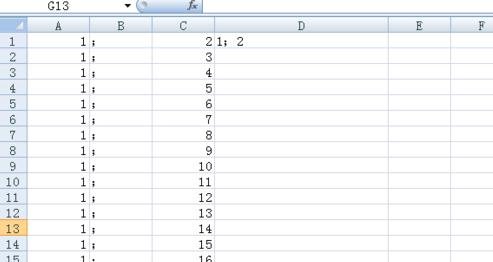
2.使用绝对引用
在某些情况下,Excel下拉公式不递增可能是由于公式中包含了相对引用导致的。相对引用会根据相对位置自动调整单元格引用,从而导致下拉后的公式产生错误。为了解决这个问题,我们可以使用绝对引用来固定某个单元格的引用位置。
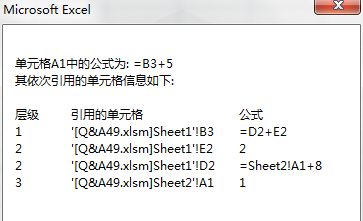
例如,如果我们需要填充的公式是=A1+B1,在下拉时想要保持A1不变,只需将公式修改为=$A$1+B1即可。这样,在下拉时A1的引用就会被固定,而B1的引用会相对调整,从而实现递增的效果。
3.使用序列填充